
Hello,大家好!欢迎大家关注PPT科研绘图。今天小段继续给大家更新PPT科研绘图教程,希望大家多多支持!
本次教程我们用PPT来绘制量子点电池示意图,参考图来自ACSEnergyLetters(ACSEnergyLett.2019,4,2571−2578)。
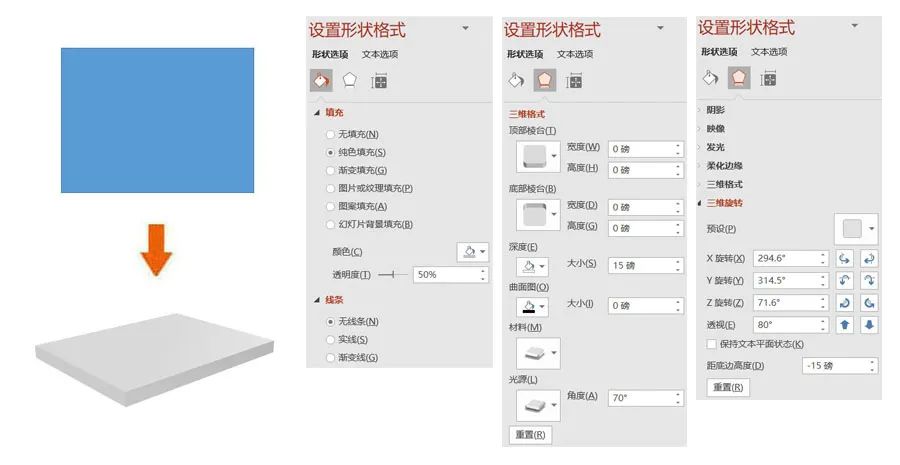
下面开始第十八期PPT科研绘图实战教程:
步骤1:绘制FTO/Glass。插入1个矩形,设置大小:高度6厘米,宽度8厘米。
设置形状格式:填充-纯色填充-灰色,透明度50%;线条-无线条;三维格式:深度-自动,材料-塑料效果,光源-平衡,具体参数详见下图;三维旋转:X旋转-294.6°,Y旋转-314.5°,Z旋转-71.6°,透视-80°。

步骤2:绘制TiO2。插入1个矩形,设置大小:高度4厘米,宽度6厘米。
设置形状格式:填充-纯色填充-白色;线条-无线条;三维格式:深度-自动,材料-塑料效果,光源-平衡,具体参数详见下图;三维旋转:X旋转-294.6°,Y旋转-314.5°,Z旋转-71.6°,透视-80°。
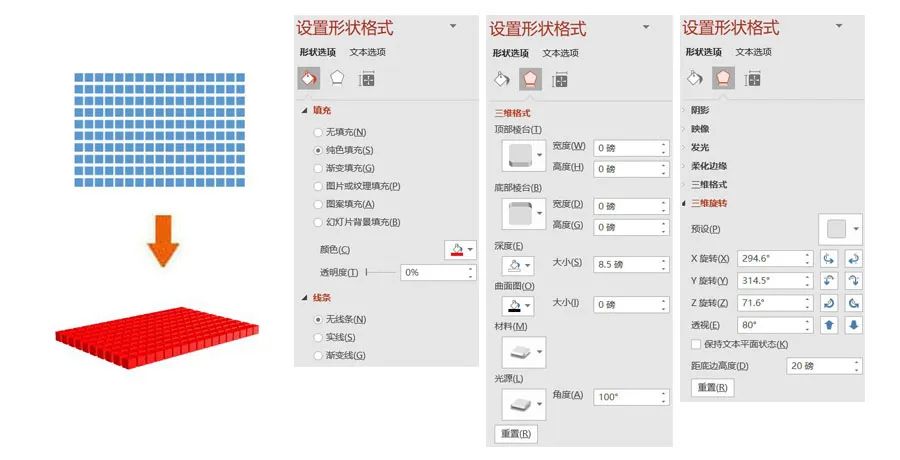
步骤3:绘制CsPbI3 QDs。插入1个矩形,设置大小:高度0.3厘米,宽度0.3厘米;复制多个矩形,排列成10×17的矩阵;之后,选取全部矩形进行布尔运算结合。
设置形状格式:填充-纯色填充-红色;线条-无线条;三维格式:深度-自动,材料-塑料效果,光源-平衡,具体参数详见下图;三维旋转:X旋转-294.6°,Y旋转-314.5°,Z旋转-71.6°,透视-80°,距底边高度-20磅;复制2个图形,分别设置距底边高度为0磅和10磅。

步骤4:绘制FAPbI3 QDs。插入1个矩形,设置大小:高度0.3厘米,宽度0.3厘米;复制多个矩形,排列成10×17的矩阵;之后,选取全部矩形进行布尔运算结合。
设置形状格式:填充-纯色填充-棕色;线条-无线条;三维格式:深度-自动,材料-塑料效果,光源-平衡,具体参数详见下图;三维旋转:X旋转-294.6°,Y旋转-314.5°,Z旋转-71.6°,透视-80°,距底边高度-40磅;复制图形,设置距底边高度为30磅。
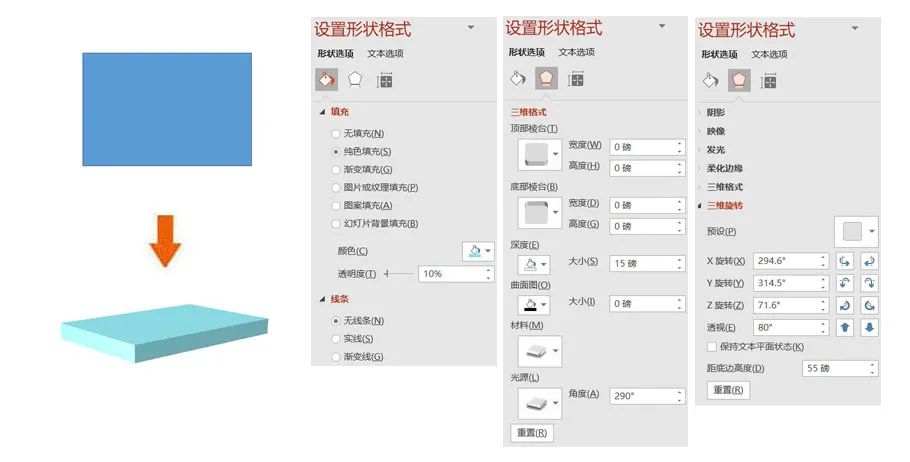
步骤5:绘制PTAA。插入1个矩形,设置大小:高度4厘米,宽度6厘米。
设置形状格式:填充-纯色填充-青绿色,透明度10%;线条-无线条;三维格式:深度-自动,材料-塑料效果,光源-平衡,具体参数详见下图;三维旋转:X旋转-294.6°,Y旋转-314.5°,Z旋转-71.6°,透视-80°。

 支付宝扫一扫
支付宝扫一扫 
评论列表(196条)
测试